本文主要是介绍03-appium环境配置和启动参数设置,希望对大家解决编程问题提供一定的参考价值,需要的开发者们随着小编来一起学习吧!
参考文章:https://blog.csdn.net/lovedingd/article/details/110949993
一、appium介绍
Appium是一个开源、跨平台的自动化测试框架,支持Android、IOS等平台,同时也支持多语言,比如:Java、Python等。
Appiumu通过扩展Selenium的Webdriver JSON协议,使得IOS和Android的自动化测试代码可以共用,通过调⽤UIAutomator的命令,实现Android应用的自动化测试。
二、appium工作原理
Appium的核心是一个web服务器,提供了一套REST接口。它接收客户端(就是我们编写的测试代码)的连接,监听客户端发送的命令,然后在移动设备上执行这些命令,最后将执行结果放在http响应中返回给客户端。
特点:支持多语言编写测试代码;可以将appium服务端放在不同的机器上。
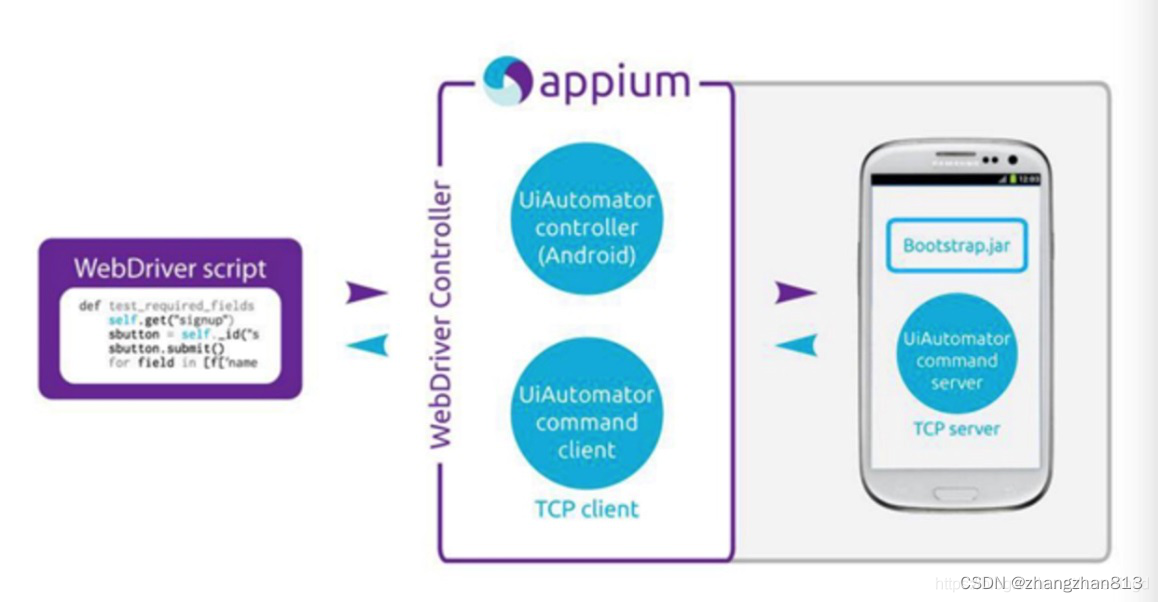
三、appium环境搭建
搭建appium自动化测试环境,主要配置两个东西:
- appium的客户端,选择对应平台下载,傻瓜式安装即可。
- appium-python库:通过pip install appium-python-client命令进行安装即可。
注:启动appium客户端时,必须右键选择 “以管理员身份运行”,否则在运行过程中会遇到权限问题。

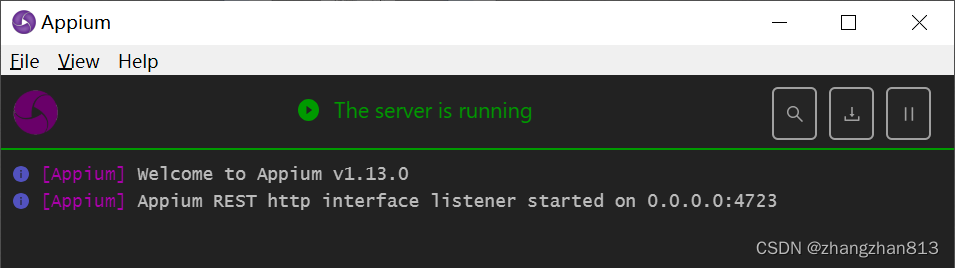
四、appium启动参数设置
from appium import webdriverdesired_cap = {}
# 必须参数,指定测试设备的平台属性,不区分大小写。
desired_cap['platformName'] = 'Android'
# 必须参数,指定测试设备的安卓版本号(设置->关于平板电脑本机->Android版本)
desired_cap['platformVersion'] = '6.0.1'
# 可以写任意的值,但不能为空。
desired_cap['deviceName'] = '127.0.0.1:7555'
# 必须参数,指定被测软件的包名
desired_cap['appPackage'] = 'com.android.settings'
# 必须参数,指定要打开app的哪个页面
desired_cap['appActivity'] = '.Settings'
# 非必须参数,但一般需要指定
desired_cap['automationName']='Uiautomator2'
# 设置app应用的重置策略。用于指定每次测试完毕之后,对测试环境的清理程度。
# 默认:测试后,停止app应用、清除app应用数据,不卸载apk。
# fullReset:测试后,停止app应用、清除app应用数据、卸载apk。
# noReset:测试后,不停止app应用、不清除app应用数据、不卸载apk。
desired_cap['noReset'] = True
# 设置命令执行的超时时间
desired_cap['newCommandTimeout'] = 6000
# 用于设置中文输入
desired_cap['unicodeKeyboard'] = True
desired_cap['resetKeyboard'] = Truedriver = webdriver.Remote('http://localhost:4723/wd/hub', desired_cap)执行上述程序后,报错:AttributeError: 'NoneType' object has no attribute 'to_capabilities'。
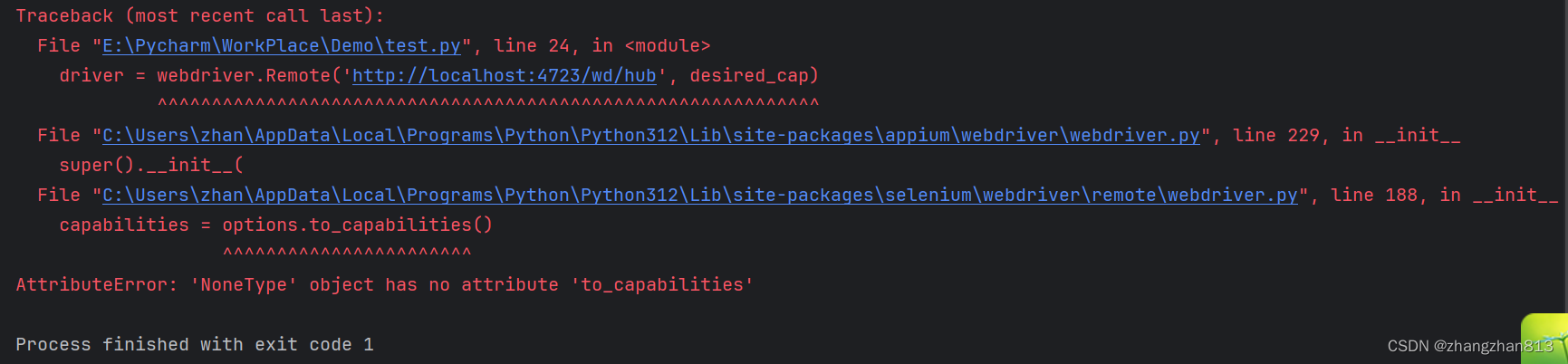
1)报错原因分析
由于python的appium包是基于selenium的, 而当我们安装了最新版的selenium和最新版的appium, 就会产生版本冲突问题, 导致:AttributeError: 'NoneType' object has no attribute 'to_capabilities' 异常发生。
2)解决办法
首先,卸载selenium和appium:pip uninstall selenium和pip uninstall appium-python-client。
然后,安装低版本的appium:pip install appium-python-client==2.0。这时pip会将对应版本的selenium一起下载,所以就不用再另外安装selenium了。
3)程序执行结果
重新执行上述程序后,会在模拟器中安装Appium Settings(用于设置网络状态),并打开设置主页面。
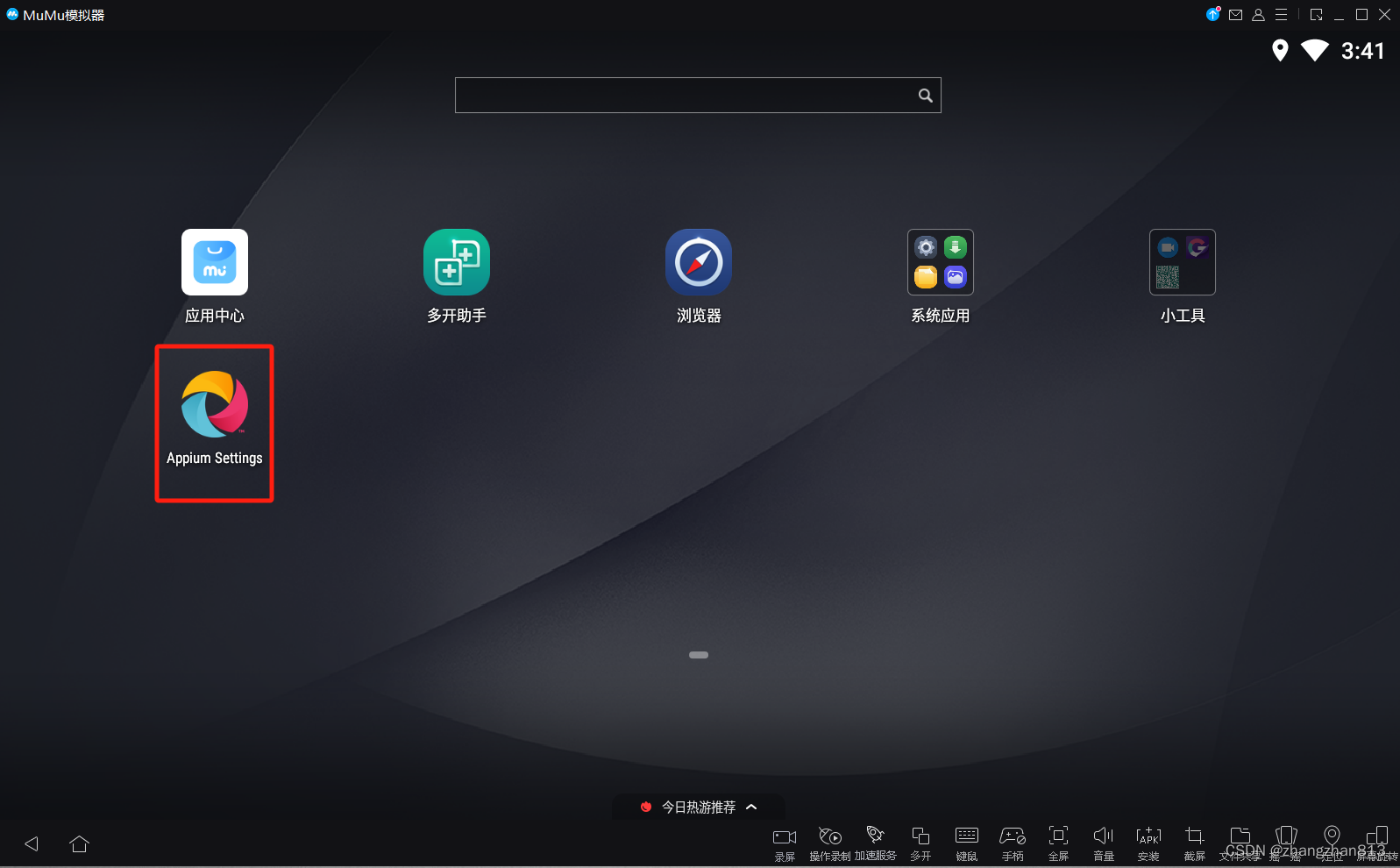
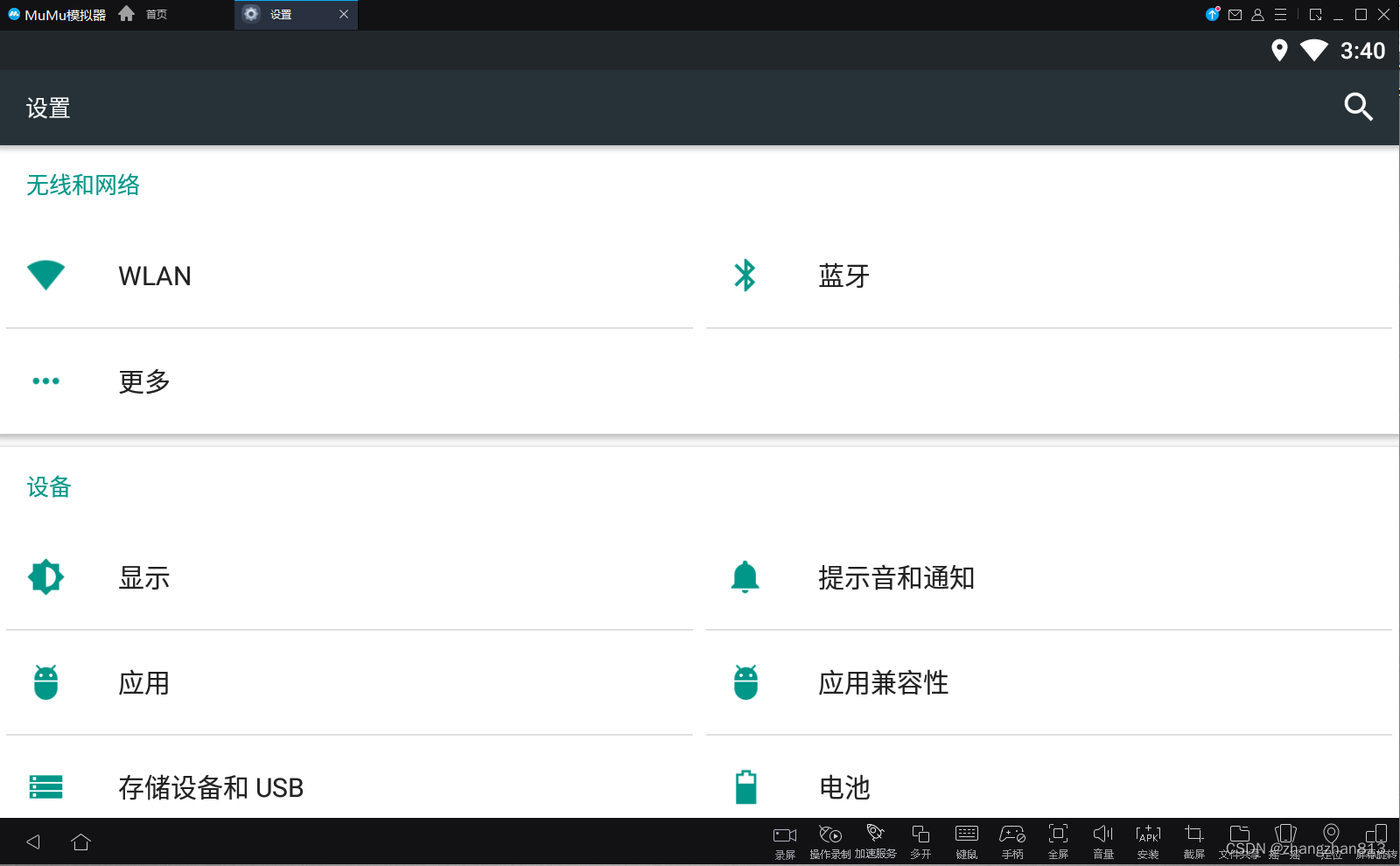
这篇关于03-appium环境配置和启动参数设置的文章就介绍到这儿,希望我们推荐的文章对编程师们有所帮助!






